Windows 7碎片清理
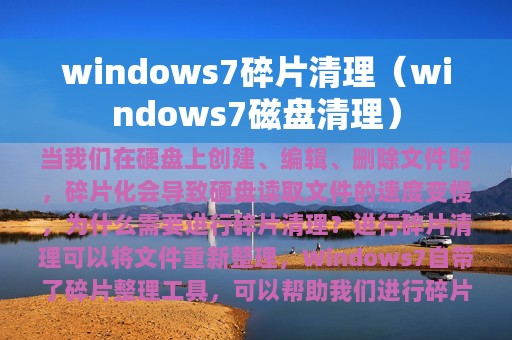
随着时间的推移,Windows 7系统的性能会逐渐下降,这是因为硬盘上的文件会变得碎片化,导致系统读取文件的速度变慢。为了保持Windows 7系统的最佳性能,我们需要定期清理碎片。本文将介绍如何进行Windows 7碎片清理。
什么是碎片化?
当我们在硬盘上创建、编辑、删除文件时,这些文件可能会被分成多个部分存储在硬盘上。这种情况被称为碎片化。碎片化会导致硬盘读取文件的速度变慢,影响系统性能。
为什么需要进行碎片清理?
随着时间的推移,硬盘上的文件会越来越碎片化,这会导致系统的读取速度变慢,从而影响系统性能。进行碎片清理可以将文件重新整理,提高硬盘读取文件的速度,从而保持系统的最佳性能。
如何进行Windows 7碎片清理?
Windows 7自带了碎片整理工具,可以帮助我们进行碎片清理。具体步骤如下:
1.打开“计算机”,右键选择要清理的硬盘,点击“属性”。
2.在“属性”窗口中,点击“工具”选项卡,然后点击“碎片整理”。
3.在“碎片整理”窗口中,点击“分析”按钮,系统会分析硬盘上的碎片情况。
4.分析完成后,点击“整理”按钮,系统会将碎片文件整理成连续的文件,从而提高硬盘读取文件的速度。
清理碎片的注意事项
1.不要在进行碎片整理时进行其他操作,以免影响整理效果。
2.定期进行碎片整理,可以保持系统的最佳性能。
3.如果硬盘空间不足,需要先清理硬盘上的垃圾文件,再进行碎片整理。
Windows 7碎片清理是保持系统最佳性能的重要步骤。通过定期进行碎片整理,可以提高硬盘读取文件的速度,从而保持系统的流畅运行。在进行碎片整理时,需要注意不要进行其他操作,定期进行整理,清理硬盘上的垃圾文件。
